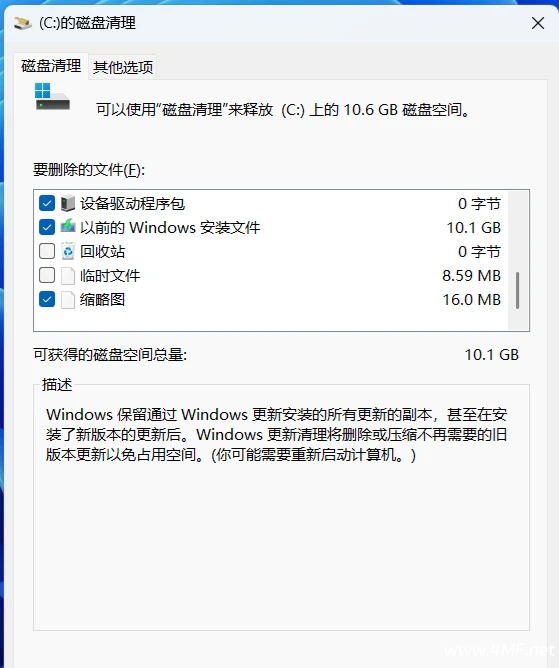方法一:使用磁盘清理工具
- 打开磁盘清理工具:
- 按
Win + S,输入“磁盘清理”,然后选择“磁盘清理”应用。
- 按
- 选择驱动器:
- 在弹出的窗口中选择C盘,点击“确定”。
- 清理系统文件:
- 点击“清理系统文件”按钮,再次选择C盘,点击“确定”。
- 选择要删除的文件:
- 在文件列表中勾选“以前的Windows安装”或“Windows.old”,点击“确定”。
- 确认删除:
- 点击“删除文件”确认操作。
方法二:手动删除
- 获取管理员权限:
- 按
Win + E打开文件资源管理器,右键点击C盘中的Windows.old文件夹,选择“属性”。
- 按
- 更改权限:
- 在“安全”选项卡中,点击“高级”,更改所有者为你当前用户,并勾选“替换子容器和对象的所有者”,点击“应用”。
- 删除文件夹:
- 返回文件夹,右键点击
Windows.old,选择“删除”。
- 返回文件夹,右键点击
注意事项
- 备份数据:删除前确保不需要恢复旧系统文件。
- 系统要求:
Windows.old文件夹通常在新系统安装后保留10天,之后会自动删除。
通过这些步骤,你可以安全删除Windows.old文件夹,释放C盘空间。